Langattomien laitteiden käyttö on ollut monille käyttäjille arkipäivää jo pitkään. Esimerkiksi erilaiset Bluetooth-kuulokkeet tai -kaiuttimet sekä erilaiset kellot tai Bluetooth-kuntoseurantalaitteet. Useimmat älylaitteet voidaan yhdistää puhelimeen langattoman Bluetooth-tekniikan avulla. Tämä on nopeaa ja kätevää. Bluetooth on suhteellisen nopea yhteys, jolla on lyhyt kantama ja joka soveltuu hyvin tietojen siirtämiseen laitteiden välillä. Yksi yleisimmistä Bluetoothin käyttötarkoituksista on Bluetooth-kuulokkeiden liittäminen puhelimiin tai tabletteihin.
Entä jos lähdet kävelylle ystäväsi kanssa ja haluat soittaa hänelle lempikappaleesi? Aiemmin voit vain antaa heille yhden kuulokkeistasi. Monet käyttäjät ihmettelevät kuitenkin, onko mahdollista liittää kaksi kuuloketta iPhoneen tai iPadiin samanaikaisesti.
Onko mahdollista kuunnella musiikkia kahdella kuulokeparilla yhdellä iPhonella?
Jos halusit jakaa kuulokkeesi ystäväsi kanssa kuunnellaksesi musiikkia yhdessä esimerkiksi ruuhkaisella lentokentällä tai kahvilassa, sinun oli aiemmin annettava hänelle toinen kuulokkeistasi. Tämä riesa on kuitenkin mennyttä iPhoneen lisätyn uuden toiminnon ansiosta.
Apple esitteli vähän aikaa sitten ominaisuuden nimeltä Audio Sharing. Tämän ominaisuuden avulla voit liittää kaksi kuulokeparia yhteen laitteeseen ja kuunnella niillä samaa ääniraitaa samaan aikaan.
Tässä ominaisuudessa on se hieno puoli, että kun käytät sitä, molemmilla käyttäjillä voi olla erilliset äänenvoimakkuuden säätimet. Jos siis haluat kuunnella musiikkia pienellä äänenvoimakkuudella ja ystäväsi kääntää äänenvoimakkuuden aina maksimiin, se ei ole sinulle ongelma.
Tämä ominaisuus julkaistiin ilman suurta julkisuutta. Se yksinkertaisesti lisättiin iOS 13:een. Apple sanoi lausunnossaan, että ”iOS:n tai iPadOS:n uusimmalla versiolla sinä ja ystäväsi voitte kuunnella AirPods- tai langattomilla Beats-kuulokkeilla ääntä iPhonesta tai iPadista.
Luettelo tuetuista iPad- ja iPhone-laitteista samanaikaista kuuntelua varten kahdella kuulokkeella.
Huomaa, että tämä toiminto ei toimi kaikkien iPadien ja iPhonejen kanssa, joten myös kuulokkeiden on oltava yhteensopivat. Tässä on luettelo yhteensopivista Apple-laitteista ja Bluetooth-kuulokkeista, joilla voit kuunnella musiikkia yhdessä kahden eri Bluetooth-kuulokkeen kanssa.
| Compatible iPhone, iPad, and iPod touch models | Compatible headphone models |
|---|---|
| iPhone 8 and later | AirPods Max |
| iPad Pro 12.9-inch (2nd generation) and later | AirPods Pro (1st generation) and later |
| iPad Pro 11-inch | AirPods (1st generation) and later |
| iPad Pro 10.5-inch | Powerbeats |
| iPad Air (3rd generation) and later | Solo Pro |
| iPad mini (5th generation) and later | Powerbeats Pro |
| iPad (5th generation) and later | Powerbeats3 Wireless |
| iPod touch (7th generation) | Beats Solo3 Wireless |
| Beats Studio3 Wireless | |
| BeatsX | |
| Beats Flex | |
| Beats Fit Pro |
Audio Sharing -toiminnon käyttäminen
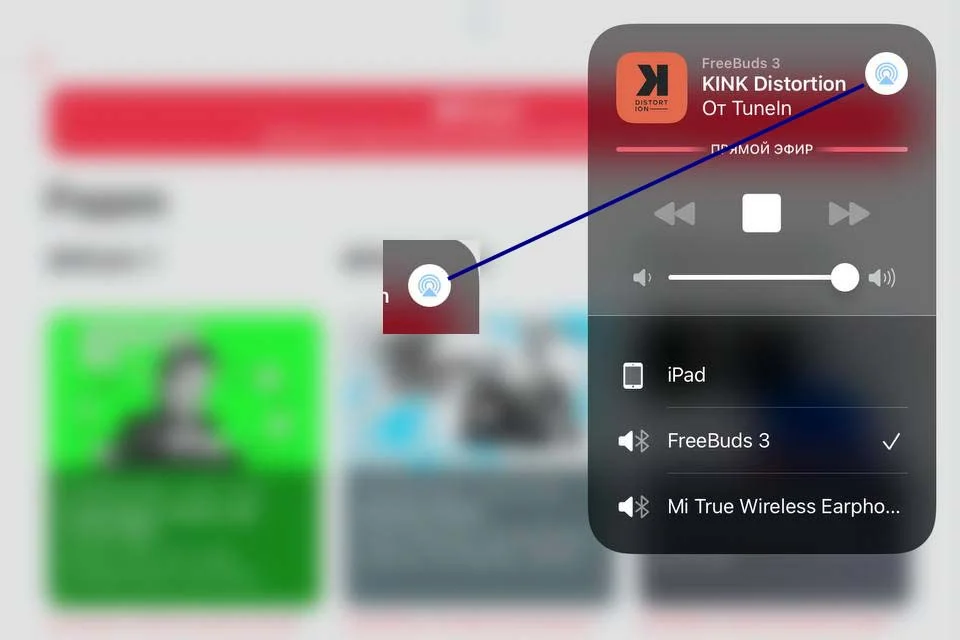
Tämän ominaisuuden käyttäminen edellyttää, että sinulla on iPhone, iPad tai iPod touch mukanasi. Lisäksi tämä toiminto toimii oikein vain tiettyjen kuulokkeiden kanssa: AirPods, AirPods Max, AirPods Pro tai Beats.
Lisäksi tämän toiminnon käyttö on melko yksinkertaista. Sinun tarvitsee vain:
Kahden kuulokkeen liittäminen iPadiin, iPhoneen
- Liitä kuulokkeet ensin Apple-laitteeseen. AirPodien tapauksessa se on melko helppoa. Sinun tarvitsee vain avata kotelo Apple-laitteesi lähellä, ja kuulokkeet kiinnittyvät siihen.
- Avaa seuraavaksi ohjauskeskus, tätä varten tarvitset:
- Pyyhkäise alhaalta ylöspäin iPhone 8:ssa tai sitä aikaisemmissa iPhone 8:ssa.
- Pyyhkäise oikeasta yläkulmasta alaspäin, jos sinulla on iPhone X tai uudempi.
- Ohjauskeskuksessa löydät AirPlay-kuvakkeen toistettavan kappaleen vierestä. (Tämä kuvake näkyy myös lukitusnäytössä tai kappaleen toistavassa sovelluksessa).
- Sitten sinun on napsautettava Share Audio -painiketta.
- Jos ystävälläsi on AirPods tai AirPods Pro, tuo ne lähelle laitettasi pitämällä AirPodsia kotelon sisällä kansi auki, tai jos hän käyttää AirPods Maxia, tuo ne vain lähelle laitettasi.
- Ystäväsi kuulokkeet näkyvät nyt laitteesi näytöllä. Aloita jakaminen napauttamalla Share Audio.
Voit käyttää iPhonen tai iPadin ohjauskeskuksen vastaavia painikkeita äänenvoimakkuuden muuttamiseen sekä äänen toistamiseen tai keskeyttämiseen.
Voit lisätä tai vähentää äänenvoimakkuutta siirtämällä yhden kuulokeparin liukusäädintä. Voit myös vetää äänenvoimakkuuden liukusäädintä alareunassa säätääksesi molempien kuulokkeiden äänenvoimakkuutta.
Jos haluat lopettaa jakamisen, kosketa AirPlay-kuvaketta ja napsauta kuulokkeiden vieressä olevaa valintaruutua jakamisen lopettamiseksi.
Voitko käyttää äänen jakamista Apple TV:n kanssa
Jos sinulla on kotona Apple TV ja haluat katsoa illalla sarjaa tai elokuvaa ystäväsi kanssa, mutta et halua herättää naapureita, voit liittää kuulokkeet vastaanottimeen ja katsoa sisältöä äänettömästi ympärilläsi oleville ihmisille.
Se on melko helppoa. Avaa ohjauskeskus painamalla Siri-kaukosäätimen Koti-näppäintä ja pitämällä sitä painettuna ja valitse sitten Äänen ohjaus.
Pyyhkäise alaspäin kohtaan Kuulokkeet ja valitse sitten haluamasi kuulokkeet. Valitse Jaa ääni ja pariliitä toinen kuulokepari noudattamalla näytön ohjeita.










